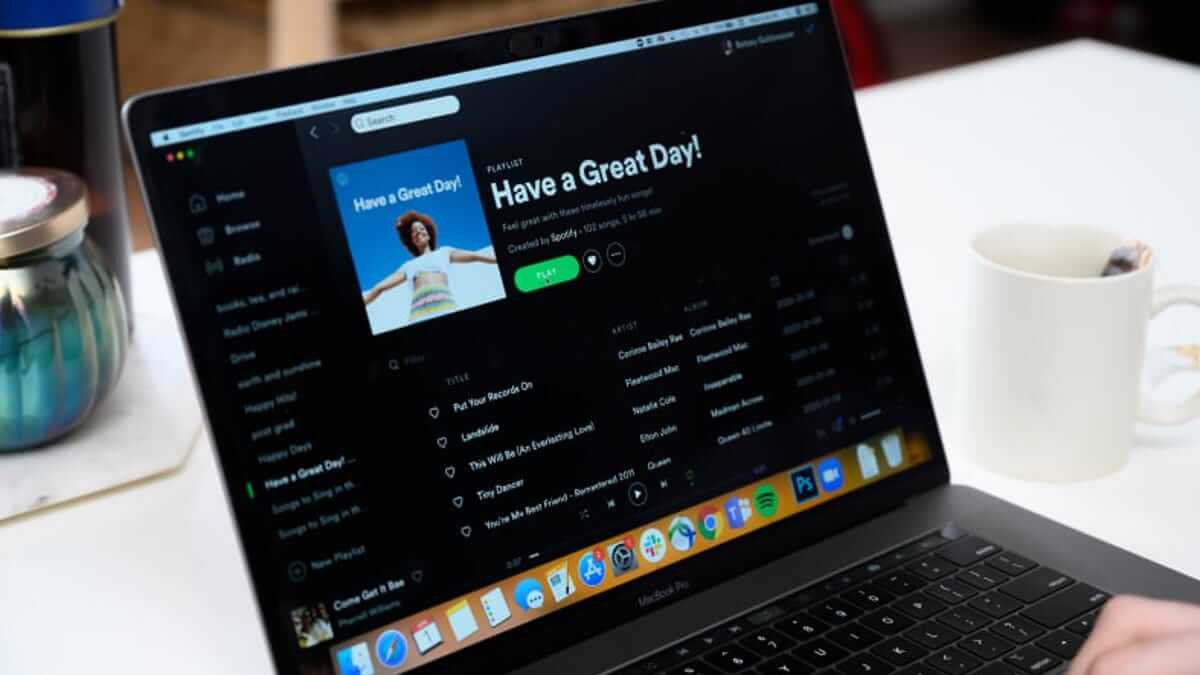Wenn Sie mit dem Flugzeug reisen oder an einem Ort sind, an dem Sie kein WLAN haben, möchten Sie möglicherweise offline Musik hören. Wenn Ihnen einige Wiedergabelisten oder Lieder so gut gefallen, können Sie sie herunterladen und auf einem Computer speichern. Die meisten Streaming-Musikdienste bieten Benutzern Offline-Hören an, beispielsweise Spotify. Sie müssen jedoch Spotify abonnieren, um Zugriff auf die Offline-Hörfunktion zu erhalten.
Gibt es eine Methode, mit Spotify Free Musik von Spotify auf den Computer herunterzuladen? Hier stellen wir Ihnen zwei Methoden vor, mit denen Sie Spotify-Musik mit Premium oder Spotify Free auf einen Computer herunterladen können.
So laden Sie Spotify-Songs mit Premium auf den Computer herunter
Die erste ist die offizielle Methode zum Herunterladen von Spotify-Songs auf einen Computer. Sie benötigen Spotify Premium, um Musik von Spotify auf Ihrem Computer oder anderen Geräten zu speichern. Erfahren Sie, wie Sie Musik von Spotify auf den Computer herunterladen.
Schritt 1. Gehen Sie zu der Playlist, die Sie herunterladen möchten.
Schritt 2. Dann drehen Sie den Herunterladen einschalten.

Schritt 3. Wenn der Download erfolgreich war, wird ein grüner Download-Button angezeigt.
Schritt 4. Die heruntergeladenen Songs werden in sein Ihre Bibliothek . Gehe zu Ihre Bibliothek um Spotify offline auf dem Computer anzuhören.
Notiz: Diese direkt von Spotify heruntergeladenen Songs speichern tatsächlich Dateien im Cache. Sie gehören immer noch Spotify und nicht Ihnen. Dies ist keine gute Möglichkeit zum Speichern oder Übertragen von Spotify-Songs, da Sie diese Songs nicht zum Abspielen in andere Apps importieren können. Was noch schlimmer ist: Sie werden gelöscht, wenn Ihr Abonnement endet. Wenn Sie die heruntergeladenen Spotify-Songs kontrollieren und für immer abspielen möchten, können Sie sich der zweiten Methode zum Herunterladen von Songs von Spotify auf den Computer zuwenden.
Spotify-Songs werden nicht heruntergeladen oder Downloads werden nicht abgespielt?
Einige Benutzer beschweren sich darüber, dass Spotify-Songs nicht auf ihren Computer heruntergeladen werden können oder dass die heruntergeladenen Songs nicht abgespielt werden können. Deshalb werde ich hier einige Lösungen vorschlagen, die hilfreich sein können.
- Spotify-Songs werden nicht heruntergeladen: Zunächst können Sie prüfen, ob der Computer mit einer stabilen Netzwerkverbindung verbunden ist. Dann müssen Sie sicherstellen, dass Sie über ausreichend Speicherplatz verfügen. Im Allgemeinen müssen Sie 1 GB für heruntergeladene Spotify-Songs freigeben.
- Spotify-Songs werden nicht abgespielt: Schalten Sie den Offline-Modus ein, um andere Störungen zu beseitigen. Starten Sie die Spotify-App neu und versuchen Sie erneut, sie abzuspielen. Alternativ können Sie den Spotify-Desktop neu installieren und diese Spotify-Songs erneut herunterladen.
Wenn Sie diese Probleme mit den oben genannten Lösungen nicht beheben können, versuchen Sie es mit der zweiten Methode, um Spotify-Songs auf den Computer herunterzuladen.
So laden Sie mit Spotify Free Songs von Spotify auf den Computer herunter
Unabhängig davon, ob Sie ein Premium-Konto haben oder nicht, können Sie Spotify über einen Spotify-Musik-Downloader auf Ihren Computer herunterladen. Â Wenn Sie Musik mit einem Spotify-Download statt mit Spotify selbst herunterladen, haben Sie die volle Kontrolle über die heruntergeladenen Songs. Sie können diese Spotify-Songs in jeder App anhören und sie werden von Spotify nicht gelöscht, wenn Sie Ihr Spotify-Abonnement kündigen. Für den besten Spotify-Konverter empfehle ich hier MobePas Music Converter.
MobePas Musikkonverter ist ein leistungsstarker und einer der beliebtesten Spotify-Konverter. Mit diesem Konverter können Benutzer beliebige Spotify-Titel, Wiedergabelisten, Hörbücher, Alben oder Podcasts auf einem Computer in MP3, AAC, FLAC und mehr herunterladen. Als Betriebssystem unterstützt MobePas Music Converter sowohl Mac als auch Windows. Sie können Spotify-Musik mit gespeicherten ID3-Tags und einer 5-fachen Konvertierungsgeschwindigkeit herunterladen. Sie können dieser Anleitung folgen, um Spotify-Musik in drei Schritten auf den Computer herunterzuladen.
Hauptmerkmale von MobePas Music Converter
- Laden Sie Spotify-Wiedergabelisten, Songs und Alben ganz einfach mit kostenlosen Konten herunter
- Konvertieren Sie Spotify-Musik in MP3, WAV, FLAC und andere Audioformate
- Behalten Sie Spotify-Musiktitel mit verlustfreier Audioqualität und ID3-Tags
- Entfernen Sie Werbung und DRM-Schutz mit 5× schnellerer Geschwindigkeit aus Spotify-Musik
Versuchen Sie es kostenlos Versuchen Sie es kostenlos
Schritt 1. Laden Sie Spotify Music in den Konverter hoch
Öffnen Sie Spotify Music Converter und der Spotify-Desktop wird gleichzeitig gestartet. Um Ihre Spotify-Songs oder Playlists zu importieren, ziehen Sie Titel einfach per Drag & Drop von Spotify auf die Benutzeroberfläche. Oder Sie können den Link der Songs oder Playlists von Spotify kopieren und in die Suchleiste von MobePas Music Converter einfügen.

Schritt 2. Legen Sie die Ausgabeparameter für Spotify-Musik fest
Nachdem Sie Titel von Spotify in MobePas Music Converter verschoben haben, können Sie über das Ausgabe-Audioformat für die ausgegebenen Musiktitel auswählen Menüleiste > Einstellungen > Konvertieren > Formatieren . Und im MobePas Music Converter sind jetzt sechs Optionen verfügbar: MP3, M4A, M4B, AAC, WAV und FLAC. Außerdem können Sie in diesem Fenster die Audioqualität anpassen, indem Sie die Parameter Kanal, Bitrate und Abtastrate ändern.

Schritt 3. Laden Sie Spotify-Musik auf den Computer herunter
Wenn Sie alle Einstellungen ohne Probleme abgeschlossen haben, klicken Sie auf Konvertieren Klicken Sie auf die Schaltfläche, um mit dem Herunterladen und Konvertieren von Spotify-Musiktiteln auf den Computer zu beginnen. Danach befinden sich alle Spotify-Musiktitel in einem bestimmten Ordner auf Ihrem Computer. Sie können alle konvertierten Songs sehen, indem Sie auf klicken Heruntergeladen Taste.

Versuchen Sie es kostenlos Versuchen Sie es kostenlos
Abschluss
Abschließend können Premium-Benutzer entweder Methode 1 oder Methode 2 wählen, um Spotify-Songs auf ihren Computer herunterzuladen. Wenn Sie kostenlose Konten verwenden, verwenden Sie das zweite – Herunterladen mit MobePas Musikkonverter um Spotify-Songs im MP3-Format zu speichern. Mit Hilfe des MobePas Music Converter können Sie Spotify-Musik für immer kostenlos genießen!